Actualización de firmware mediante la interfaz gráfica de usuario de OneCommand Manager
Desde el separador Maintenance (Mantenimiento) o Firmware de la interfaz gráfica de usuario de OneCommand Manager, puede actualizar firmware en HBA locales o remotos.
Antes de empezar
Antes de llevar a cabo este procedimiento, asegúrese de que lo siguiente sea verdadero:
El controlador del HBA universal está instalado, según lo que se describió anteriormente en este capítulo.
La aplicación OneCommand Manager está instalada y la aplicación NO se está ejecutando en modo de sólo lectura.
El archivo zip del firmware del HBA se descargó del área de asistencia de Oracle del sitio web de Emulex, se descomprimió y se extrajo en una carpeta en una unidad local.
Si el HBA universal ya está conectado a un dispositivo de inicio, el sistema está en un estado en el que este tipo de mantenimiento puede realizarse:
Se detuvo la actividad de E/S en el bus.
Se detuvo o pausó el software de cluster o cualquier otro software que se base en el HBA universal que estará disponible.
- Desde la interfaz gráfica de usuario de OneCommand Manager, seleccione la visualización Host o Fabric (Tejido).
- En el árbol de detección, seleccione el HBA universal para el cual desea actualizar el firmware.
- Seleccione la ficha Maintenance (Mantenimiento) o Firmware y haga clic en Download Firmware (Descargar firmware).
- Si aparece la pantalla de advertencia, haga clic en Yes (Sí).
Aparece el cuadro de diálogo de descarga de firmware.
Figura 3-1 Cuadro de diálogo de descarga de firmware
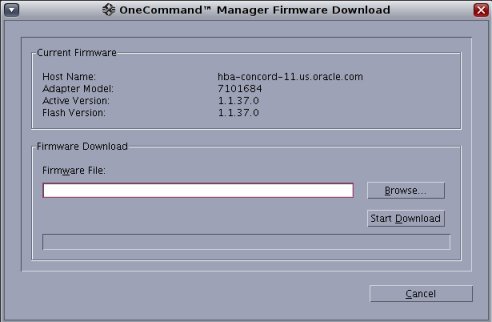
- Desde el cuadro de diálogo de descarga de firmware, navegue hasta el archivo de firmware extraído y descomprimido que desee usar para la actualización.
Si hace clic en Browse (Explorar) o escribe la ruta del archivo en el campo Firmware File (Archivo de firmware) en el cuadro de diálogo, puede navegar hasta la imagen de firmware.
- Después de haber encontrado el archivo y de que esté completado el campo Firmware File (Archivo de firmware), haga clic en Start Download (Iniciar descarga).
Se muestra un cuadro de diálogo de advertencia.
- En el cuadro de diálogo de advertencia, haga clic en Yes (Sí).
El progreso de la descarga se muestra mediante una barra de estado y, cuando se completa la actualización, el HBA en el árbol de detección se muestra con texto negro.
Notas - Si el HBA está desconectado, el HBA se muestra con texto rojo en el árbol de detección. - Haga clic en Close (Cerrar).
El separador Firmware muestra la información de firmware actualizado del HBA seleccionado.
Notas - Si el estado del código de inicio en la placa ha cambiado, este cambio se refleja inmediatamente en el separador Port Information (Información de puerto).